ADVERTISING

Pak laptop saya kenapa ya flashdisknya gak kebaca? Tanya siswa sambil bawa-bawa laptopnya. Sambil menceritakan kronologis mula si laptop tersebut menjadi begitu. Katanya sehabis dipinjem kakaknya buat main games, sedikembaliinya jadinya begitu.
Persoalan seperti itu biasanya dikarenakan, beberapa hal, pertama flashdisknya rusak, kedua usb drivernya belum terinstal atau ada kerusakan, ketiga port usbnya bermasalah, keempat memory yang bermasalah.
Solusinya coba lakukan beberapa hal ini;
- Cabut pasang flashdisk ke laptop, kalau sudah berulang tetep masih seperti itu, coba di komputer lain, kalau dikomputer lain flashdisknya bisa digunakan, berarti masalah ada pada laptopnya, bisa usb drivernya, bisa port usb nya dan kemungkinan-kemungkinan lainnya seperti yang dipaparkan diatas tadi.
- Coba masuk ke device manager, caranya klik kanan pada Computer, pilih manage, pilih device manager, pilih post Flashdisk biasanya kalau bermasalah telihat ada tanda kuning, klik kanan pilih update software. Kalau sudah coba restart komputer, kalau masih bermasalah ulangi sekali lagi.... atau pilih uninstal port nya dan restart. Kalau masih bermasalah juga coba cara berikutnya...
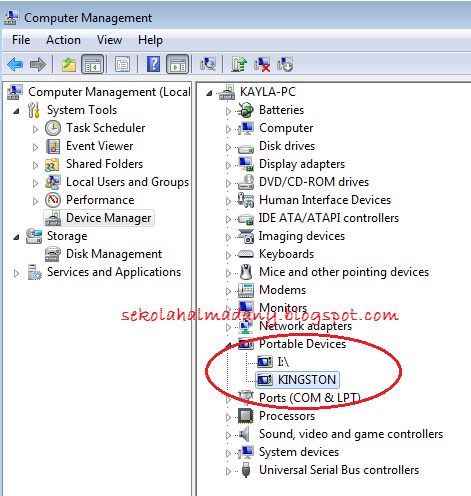
- Coba booting via safe mode, dan colokan flashdisk, kalau masih tidak bisa. Coba pada booting lagi masih dalam modus safe mode, dan lakukan ini..........uninstal media center ini kalau pake OS Windows ya. Kalau sudah uninstal coba reboot. Kalau masih bermasalah coba cara beriktunya..
- Coba gunakan system restore, tool ini adanya di system tool, kalau di windows 7 tinggal search aja di pencarian all program nanti muncul system restore dan lakukan restore. Kalau pake OS Windows 8, agak susah menemukan system restore, baca pada tulisan ini; Cara Menemukan System Restore di Windows 8. Biasanya kalau bermasalah pada system dengan melakukan restore ini trouble bisa diselesaikan. Ikuti proses restore sampai selesai nanti komputer akan restart jika sudah selesai.... dan lihat hasilnya.....Kalau masih bermasalah coba cara beriktunya......
- Kalau cara-cara diatas tidak mempan, coba deh instal kembali USB Drivernya. Kalau gak punya drivernya tinggal cari di internet, tentu sesuaikan dengan type komputer.
- Kalau masih belum mempan, coba buka memory komputer, lalu bersihkan RAMnya menggunakan penghapus pensil dan slot memorynya dengan soft blowing.
- Kalau masih bermasalah juga coba instal ulang deh OS nya. Ini jalan terakhir loh, jadi sebelum memilih instal ulang, lebih baik cari cara-cara lainnya siapa tau masih ada cara, tanya-tanya sama orang yang lebih mengerti urusan trouble komputer.
- Kalau sedudah diinstal ulang masih tetep bermasalah. Berarti kerusakan ada pada port USB nya, untuk yang ini tinggal diganti aja portnya sama yang baru, kalau gak bisa sendiri pergi ke tukang service adalah pilihan terbaik.
Nah itu 8 solusi yang bisa dilakukan kalau kamu mengalami kejadian komputer muncul pesan Device Not Recognized, mudah-mudahan satu dari 8 solusi tadi bisa mengaasi permasalahan tersebut. Kalau cara-cara diatas tidak menyelesaikan permasalahan komputer tadi, liburan ke tukang service komputer terbaik adalah solusi bete anda. Semoga bermanfaat.........Ilaliko, Wassalam. Selamat mencoba........

ConversionConversion EmoticonEmoticon